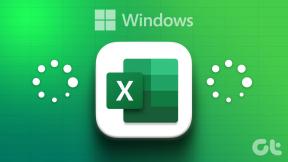7 лучших исправлений для Apple TV 4K, не подключающегося к Wi-Fi
Разное / / April 03, 2023
Apple TV 4K может транслировать контент в Долби Видение и Долби Атмос. Если у вас дома есть совместимые устройства, вы можете наслаждаться кинематографическим опытом, не вставая с дивана. А для этого вам понадобится хорошее подключение к Интернету для работы с Apple TV 4K.

Однако некоторые пользователи жалуются, что их Apple TV 4K перестает подключаться к сети Wi-Fi, что останавливает их просмотр. Ваш Apple TV 4K не подключается к Wi-Fi или часто отключается? Вам нужно будет навсегда решить проблему с подключением. Вот несколько решений, которые помогут, когда Apple TV 4K не подключается к Wi-Fi.
1. Подойдите ближе к маршрутизатору
Мы рекомендуем переместить Apple TV 4K ближе к маршрутизатору. Расстояние между вашим маршрутизатором и Apple TV 4K часто определяет мощность сигнала вашей сети Wi-Fi. Если ваш Apple TV 4K находится довольно далеко от маршрутизатора, соединение будет постоянно прерываться, и вы будете часто сталкиваться с буферизацией или проблемами с повторным подключением к Wi-Fi.

2. Подключиться к полосе частот 2,4 ГГц
Если вы не можете приблизиться к маршрутизатору, попробуйте подключить Apple TV 4K к частотному диапазону маршрутизатора 2,4 ГГц. По сравнению с полосой частот 5 ГГц длина волны полосы частот 2,4 ГГц обеспечивает более широкий диапазон для подключения ваших устройств. Обратите внимание, что вы можете заметить большую разницу в скорости интернета. Поскольку частота 2,4 ГГц часто перегружена устаревшими устройствами и не обеспечивает феноменальной пропускной способности Интернета, некоторый контент Ultra HD 4K может воспроизводиться с задержками.
3. Перезагрузите маршрутизатор
В отличие от нашего компьютера, мы редко перезагружаем наши маршрутизаторы и модемы, если только не отключается электричество. Вы можете получить доступ к интерфейсу вашего маршрутизатора на своем компьютере или мобильном телефоне, чтобы перезапустить его. После этого попробуйте подключить Apple TV 4K к сети Wi-Fi, чтобы проверить стабильность соединения.
4. Забудьте и снова подключитесь к сети Wi-Fi
Вы можете попробовать забыть и снова подключить свой Apple TV 4K к сети Wi-Fi. Это поможет после того, как вы перезагрузите маршрутизатор и захотите установить новое соединение между Apple TV 4K и маршрутизатором. Вот как вы можете сделать это на своем Apple TV 4K с помощью Siri Remote:
Шаг 1: Откройте приложение «Настройки» на главном экране Apple TV.

Шаг 2: Прокрутите вниз и выберите Сеть.

Шаг 3: Выберите Wi-Fi.

Шаг 4: Выберите сеть Wi-Fi.

Шаг 5: Выберите «Забыть сеть».

Шаг 6: Подождите несколько секунд и выберите сеть, чтобы снова подключиться к ней.
5. Сбросьте свой Apple TV 4K
Если вы все еще сталкиваетесь с проблемой, сбросьте Apple TV 4K до заводского состояния. Это удалит все ваши логины для потоковых приложений, Apple ID и другие данные Wi-Fi, которые вы могли добавить. Он вернется к тому, каким он был, когда вы впервые достали его из коробки.
Итак, вам нужно будет снова добавить данные сети Wi-Fi вместе с учетными данными для входа в потоковые приложения и службы.
Шаг 1: Запустите приложение «Настройки» на главном экране Apple TV.

Шаг 2: Прокрутите вниз и выберите Система.

Шаг 3: Выберите Сброс.

Шаг 4: Выберите «Сброс» еще раз для подтверждения. Если у вас есть ожидающее обновление для tvOS, выберите параметр «Сбросить и обновить».

Шаг 5: Выберите «Сброс» еще раз, чтобы начать процесс сброса.

Шаг 6: После перезагрузки Apple TV 4K снова настройте его, подключив к сети Wi-Fi.
6. Обновите твОС
Если сброс не помог, можно было обновить версию tvOS для устранения багов или глюков. Если ваша модель Apple TV 4K поддерживает соединение Ethernet, вы можете подключить кабель LAN, чтобы подключить его напрямую к маршрутизатору. Вот как проверить наличие обновления tvOS на Apple TV 4K.
Шаг 1: Откройте приложение «Настройки» на главном экране Apple TV.

Шаг 2: Прокрутите вниз и выберите Система.

Шаг 3: Выберите Обновления программного обеспечения.

Шаг 4: Выберите Обновить программное обеспечение.

Шаг 5: Если обновление доступно, загрузите и установите его. После завершения установки проверьте, решена ли проблема.
7. Свяжитесь со своим интернет-провайдером
Запустите тесты скорости интернета для вашей сети Wi-Fi, чтобы проверить надежность вашего интернет-соединения. Если вы не получаете достойных результатов, мы рекомендуем обратиться к вашему интернет-провайдеру (ISP). Ваш интернет-провайдер может столкнуться с некоторыми простоями или ремонтными работами в вашем регионе. Лучше связаться, если ваш Apple TV 4K и другие устройства не подключаются к сети Wi-Fi.
Подключись и играй
Эти решения помогут вам подключить Apple TV 4K к сети Wi-Fi и наслаждаться любимыми фильмами и сериалами. Но наряду с подключением к Интернету качество изображения также вызывает беспокойство у многих пользователей. После этого вы можете наслаждаться качеством изображения с четкими деталями и яркими цветами в сочетании с динамическим диапазоном для полного кинематографического впечатления от просмотра. Apple TV 4K — это способная потоковая приставка в сочетании с хорошим телевизором 4K. Проверьте наш список лучшие телевизоры для Apple TV 4K если вы планируете купить новый или обновить существующий телевизор.
Последнее обновление: 17 марта 2023 г.
Вышеупомянутая статья может содержать партнерские ссылки, которые помогают поддерживать Guiding Tech. Однако это не влияет на нашу редакционную честность. Содержание остается беспристрастным и аутентичным.
Написано
Пауруш Чаудхари
Демистификация мира технологий самым простым способом и решение повседневных проблем, связанных со смартфонами, ноутбуками, телевизорами и платформами потоковой передачи контента.